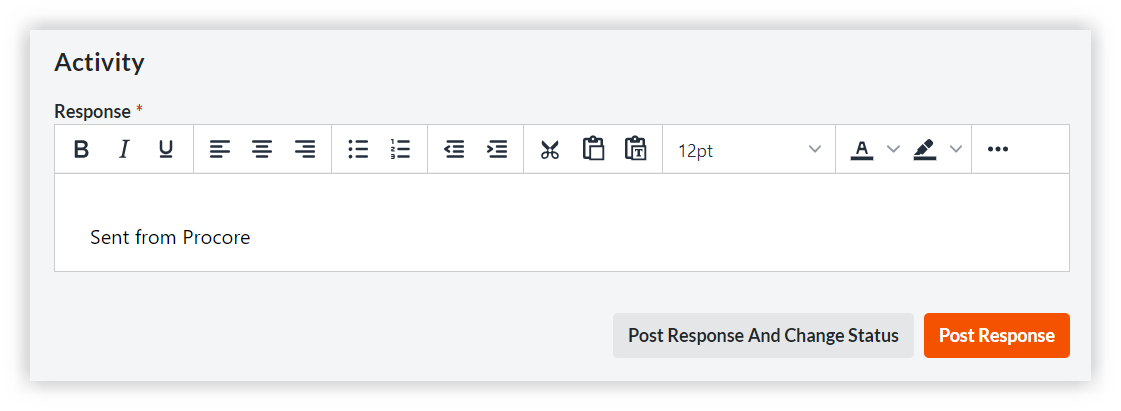Répondre à un élément de correspondance
Objectif
Pour afficher une réponse à un document de correspondance.
Contexte
Si vous avez été avisé de l'envoi d'une correspondance, vous pouvez publier une réponse dans l'outil Correspondance du projet dans Procore.
Éléments à prendre en compte
- Autorisations utilisateur requises :
- Autorisations de niveau « Admin » sur le type de correspondance.
OU - Autorisations de niveau « Lecture seule » ou « Standard » sur le type de correspondance l'autorisation granulaire « Répondre aux éléments sur lesquels ils sont activés » activée dans votre modèle d'autorisation ET être le créateur de l'élément ou ajouté au champ « Personne assignée » de l'élément, « Reçu de » ou la liste « Distribution ».
OU - Autorisations de niveau « Lecture seule » ou « Standard » sur le type de correspondance avec l'autorisation granulaire « Répondre aux éléments accessibles aux utilisateurs de la même entreprise » activée dans votre modèle d'autorisation ET être associé à la même entreprise que le créateur de l'élément ou un utilisateur ajouté à le champ « Personne assignée » de l'élément, le champ « Reçu de » ou la liste « Distribution ».
- Autorisations de niveau « Admin » sur le type de correspondance.
- Informations supplémentaires :
- Pour répondre à un document de correspondance et modifier son statut, vous devez également disposer des autorisations appropriées pour modifier le document de correspondance. Voir Modifier un document de correspondance.
- Les utilisateurs disposant des autorisations de niveau « Lecture seule » et « Standard » pour l'outil Correspondance et qui ne sont PAS répertoriés sur la liste de distribution de la correspondance ne seront ni informés ni en mesure d'afficher les réponses non officielles.
- Contactez votre Point de contact Procore si vous souhaitez que les documents de correspondance privés soient cachés aux utilisateurs disposant des autorisations de niveau « Admin » au niveau entreprise ou projet, garantissant ainsi qu'ils ne pourront pas afficher les éléments privés ni y répondre à moins qu'ils ne soient spécifiquement inclus dans la correspondance (si votre entreprise est basée en Australie ou en Nouvelle-Zélande, ce niveau de confidentialité supplémentaire sera activé par défaut).
- Les utilisateurs ne peuvent pas répondre aux éléments fermés.
Procédure
- Répondre à un document de correspondance par e-mail
- Répondre à un document de correspondance dans Procore
Répondre à un document de correspondance par e-mail
- Dans votre client de messagerie, ouvrez l'e-mail que vous avez reçu concernant la création du document de correspondance ou votre ajout au document de correspondance.
- Cliquez sur Répondre dans votre client de messagerie.
- Dans le corps de la réponse, saisissez votre réponse au document de correspondance.
Remarque
- Ne modifiez pas l'adresse électronique dans le champ À.
- Si votre client de messagerie a un format personnalisé, votre réponse ne conservera pas ce format lorsqu'elle sera ajoutée à Procore.
- Facultatif : ajoutez les pièces jointes que vous souhaitez inclure dans votre réponse au document de correspondance.
- Cliquez sur Envoyer.
Le système ajoute votre réponse (ainsi que les pièces jointes que vous avez ajoutées) dans la section Activité du document de correspondance et envoie des notifications par e-mail aux utilisateurs associés au document de correspondance. Voir Qui reçoit les e-mails de documents de correspondance et les notifications push ?
Répondre à un document de correspondance dans Procore
- Accédez à l'outil Correspondance du projet.
- Cliquez sur le numéro lien pour l'élément de correspondance auquel vous souhaitez ajouter une réponse.
- Dans la section Activité , sous toutes les réponses existantes, saisissez votre message dans la zone de texte Réponse .
- Si vous souhaitez joindre un fichier à votre réponse, utilisez l'une de ces méthodes :
- Cliquez sur Joindre des fichiers pour ajouter un ou plusieurs fichiers à partir de Procore ou de votre ordinateur.
- Faites glisser et déposez des fichiers depuis votre ordinateur.
- Pour enregistrer et publier, effectuez l'une des opérations suivantes :
- Cliquez sur Publier la réponse
- Cliquez sur Publier une réponse et modifier le statut si vous disposez des autorisations nécessaires pour modifier l'élément de correspondance et que vous souhaitez modifier le statut de l'élément à ce moment-là.
Dans la fenêtre « Choisir le statut », sélectionnez un statut dans le menu déroulant « Statut », puis cliquez sur Enregistrer et modifier le statut.
Remarque : cette option n'est pas disponible pour les éléments utilisant le flux de travail, car l'étape du flux de travail détermine le statut.
Après avoir publié votre réponse, le système envoie une notification par e-mail aux utilisateurs associés au document de correspondance. Voir Qui reçoit les e-mails de documents de correspondance et les notifications push ?